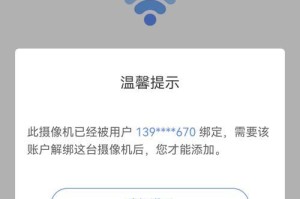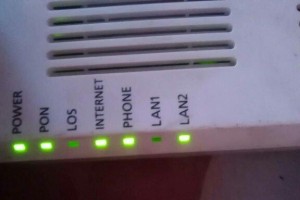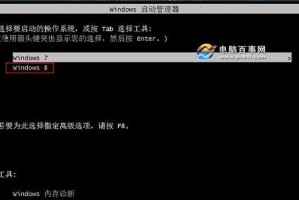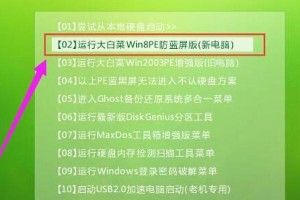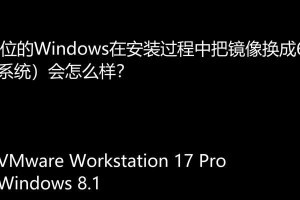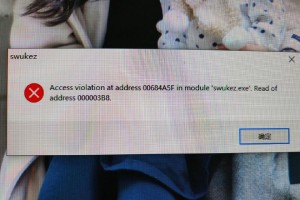Windows8系统虽然在发布时引起了一定的争议,但许多用户仍然在使用它。然而,随着Windows10的发布,许多用户开始考虑将其系统升级到更先进的版本。本指南将帮助您了解如何从Windows8升级到Windows10,以获得更出色的性能和功能。
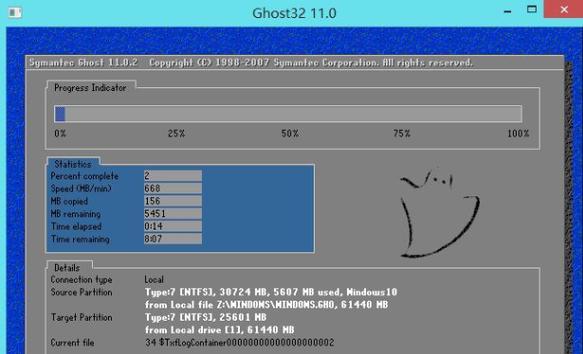
1.确认系统要求
在升级之前,首先要确保您的计算机符合Windows10的最低系统要求,包括处理器、内存、存储和图形要求。
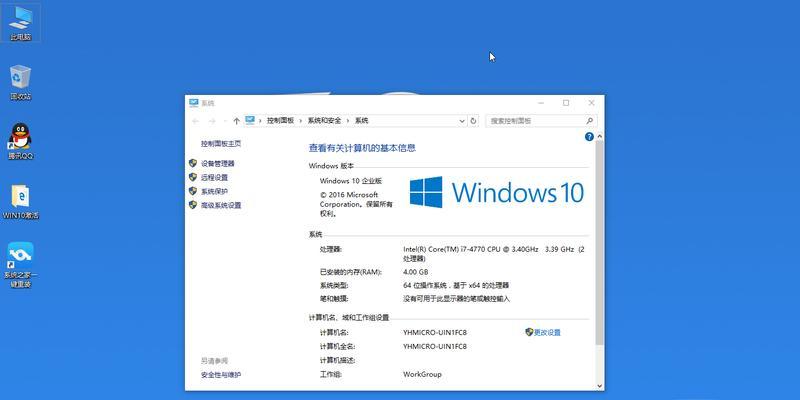
2.备份重要数据
在进行任何操作之前,务必备份计算机上重要的文件和数据。这样做可以确保在升级过程中不会丢失任何重要信息。
3.下载Windows10安装媒体
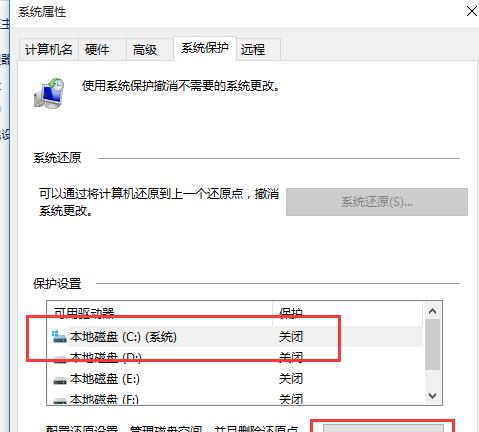
访问微软官方网站,下载适用于您的计算机的Windows10安装媒体。根据您的需求选择64位或32位版本。
4.创建安装媒体
使用下载的Windows10安装媒体创建一个可引导的USB驱动器或光盘。这将为您提供安装所需的启动介质。
5.运行安装媒体
将创建的安装媒体插入计算机,并重新启动系统。进入BIOS设置,将启动设备更改为USB驱动器或光盘,以运行安装媒体。
6.安装Windows10
按照屏幕上的指示操作,选择适当的设置选项,并接受许可协议。选择“自定义安装”选项,以启动Windows10的安装过程。
7.选择安装位置
在安装过程中,选择适当的磁盘驱动器或分区来安装Windows10。确保选择正确的驱动器,以避免意外删除数据。
8.完成安装
等待安装过程完成,系统将自动重新启动。根据提示,进行一些基本设置,如语言、时区和网络连接。
9.更新驱动程序
安装完成后,打开设备管理器并检查是否有任何未安装的驱动程序。下载并安装最新的驱动程序,以确保所有设备正常运行。
10.更新和激活Windows10
连接到互联网,并运行Windows更新以获取最新的修补程序和功能更新。使用您的Windows8产品密钥激活Windows10。
11.重新安装应用程序
在完成系统升级后,您需要重新安装之前在Windows8上使用的所有应用程序。从官方网站或MicrosoftStore中下载并安装它们。
12.迁移个人文件和设置
将个人文件夹从备份中恢复到新的Windows10系统中。您还可以使用Windows10的迁移工具来轻松迁移个人设置和首选项。
13.配置Windows10
根据个人喜好配置Windows10的外观和功能。您可以调整任务栏、开始菜单、桌面背景等,以使其适应您的工作方式。
14.安装安全软件
为了保护您的计算机免受恶意软件和网络威胁,安装一个可靠的安全软件,如杀毒软件和防火墙程序。
15.使用新的Windows10系统
恭喜!您已成功将Windows8系统升级到Windows10。现在,您可以开始使用Windows10的新功能和改进的性能。
通过本指南,您可以轻松将Windows8系统重装为Windows10。从确认系统要求到备份数据,再到运行安装媒体和最终配置系统,每一步都将指导您完成升级过程。享受使用Windows10带来的更好性能和功能吧!